|
添加其他题目 可能有的朋友会觉得,在图1所示的幻灯片中只包含三道连线题目,实在是太少了。那么,怎样才能去除模板中的连线题并添加自己所需要的连线题目呢?其实,方法很简单——我们只须通过修改一个文本格式的配置文件,就可以轻松实现添加连线题的目的。 打开“E:连线题”目录下的“连线题.txt”(如图2)。 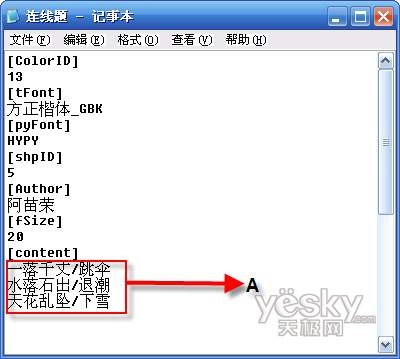
如果我们需要将连线题模板中的所有题目删除并添加自己所需要的题目,将图2中A处的所有文字替换为自己所要添加的连线题就可以了。需要注意的是,在添加连线题目的过程中,每道题目和与之对应的正确答案必须独占一行,并且这两者之间用正斜杠“/”分开。 小提示:在图2所示的窗口中,“[shpID]”参数下面的值是5,它表示图1所示的幻灯片中连线题的左边问题和右边答案是在矩形形状的文本框中,为了让文本框的形状更酷一些,可将“[shpID]”参数下边的5修改为其他数字(如“8”,不包含外侧引号),这样文本框的形状就变成直角三角形了。 所有的题目添加完毕后,按照上边所讲的方法再一次打开“连线题.ppt”并按下F5快捷键播放之;接着单击“连线题”按钮,之后我们就可试着连一下自己添加的连线题了;连完题目后单击“结束”按钮还可以知道自己所做题目的对错情况,如图3A处。
|